阵列抓取
当将抓取工艺设置为阵列抓取时,您可以配置以下参数。
此外,您还需要参考 配置末端工具 配置对应的末端工具。
移动步骤基本参数
发送路径点
默认勾选,即向接收者(如:机器人)发送移动目标位姿。取消勾选后,将不发送移动目标位姿,但此目标位姿仍在路径规划之中。
尝试平滑通过其后的非移动类步骤
默认不勾选,即当 移动类步骤 之间连接 非运动步骤 时,比如 “视觉识别” 、“设置” 、“检查DI”等,会打断机器人的路径规划,真实机器人运行时会出现短暂的停顿,导致机器人运行动作不流畅。
勾选后,不需要等待当前移动步骤运行结束就可以继续往下执行,以此规避机器人停顿的问题,保证机器人运行动作流畅,但可能会导致步骤提前结束。
为何会导致步骤提前结束?
Mech-Viz 软件运行时会同时发给机器人多个位姿,软件只判断发送给机器人的最后一个位姿是否与机器人当前返回的关节角相同,如果相同则认为机器人已经移动到最后一个位置。
比如一段路径由 10 个移动步骤组成,路径中的移动步骤 5 与最后一个移动步骤的位姿相同。在机器人运行速度较慢时,机器人移动到移动点 5 后并把当前关节角发给 Mech-Viz ,因为路径中的移动步骤 5 与最后一个移动步骤位姿相同,Mech-Viz 软件会误判为路径步骤完成而提前结束指令。
不检查与已放置工件的碰撞
默认不勾选,即检查与已放置工件的碰撞;勾选后,将不检查机器人本体、末端工具与已经放置的工件之间的碰撞。
在码垛应用中有以下两种情况:
-
码放纸箱时,机器人本体可能会轻微接触已放置纸箱(不会出现纸箱挤压变形的情况),Mech-Viz 检查到这个碰撞后规划其他纸箱放置点,导致无法满垛。
-
一般吸盘设置的 TCP 不在吸盘表面,在模型内部,这样抓取物体时末端工具与被抓取的纸箱模型存在嵌套的情况(软件不检查末端工具与已抓取工件的碰撞),当机器人放下纸箱后,被抓取的纸箱模型改变为场景模型,此时软件会检查到末端工具与场景中的纸箱模型发生碰撞,软件发出碰撞报警,无法完成码垛步骤。
勾选此参数,软件不再检查机器人本体、末端工具与已经放置的工件模型之间的碰撞关系,从而解决上述问题。
点云碰撞检查模式
根据现场实际情况来设置参数,一般使用默认 自动 。机器人抓取物体前的移动步骤可选择 从不 模式,抓取物体后的移动步骤可选择 总是 模式。
自动 |
默认值。仅对“视觉移动”步骤及依赖于“视觉移动”步骤的“相对移动”步骤检查点云碰撞,其他的移动类步骤不检查。 |
不检查 |
全部移动类步骤均不检查点云碰撞。 |
检查 |
全部移动类步骤均检查点云碰撞。 |
| 当打开 功能时,Mech-Viz 软件在做路径规划时会检查机器人模型、末端工具模型与点云的碰撞情况。 一般点云碰撞的设置是检查机器人抓取过程中是否会与工件发生碰撞,当空间中有噪点时,软件在做抓取物体前的路径规划时噪点与机器人模型、末端工具模型接触,造成与点云碰撞的误检测,导致软件规划错误。 |
忽略工件对称性
该参数仅对 目标类型 为 工件位姿 的移动生效,如:目标类型为工件位姿的移动类步骤、码垛类步骤等,而目标类型为关节角、工具位姿的移动类步骤不生效。
无 |
默认值,不关闭任何对称性; |
绕工件坐标系 Z 轴 |
仅关闭 Z 轴对称性; |
绕工件坐标系 X 和 Y 轴 |
仅关闭 X&Y 轴对称性; |
绕所有轴 |
关闭所有对称性,机器人将严格按照工件位姿放置工件。 |
| 遇到某些特殊情况而导致物体不可抓取时,可以设置 中的 旋转对称 。 针对识别出的物体设置物体对称性,根据对称性角度,工件可具有多个候选位姿。 Mech-Viz 软件在规划物体抓取时,若默认位姿无法抓取,会尝试候选位姿是否可抓。 物体对称位姿与 Mech-Vision 输出的原始位姿不一致,无法保证机器人放置物体的一致性。 |
规划失败出口
勾选此参数后,步骤将增加“规划失败”出口。
规划过程中,沿“成功”出口后的分支进行规划;若当前步骤规划失败,将执行“规划失败”出口后的分支流程。
已持有工件碰撞检测设置
不检查与场景物体/机器人的碰撞
默认不勾选,勾选后将不检查 已持有工件 与 场景模型、机器人 的碰撞,减少软件碰撞检查计算量,优化 Mech-Viz 规划的速度,提升整体节拍。一般应用在机器人抓取物体后的 1~2 个移动类步骤。
不检查碰撞可能会有碰撞风险,谨慎使用该功能。
当打开 中的检测已持有工件与其他物体的碰撞功能时,会检查已持有工件模型与场景模型&机器人是否碰撞。
码垛场景中视觉计算出的纸箱尺寸大小与实际大小存在毫米级偏差,抓取过程中存在纸箱间的摩擦情况,不会发生碰撞。 一些明显不会碰撞的移动,检查此类碰撞增加了软件计算量,增加 Mech-Viz 规划时间,浪费节拍。 开启不检查与场景物体的碰撞功能,不影响码垛场景中已持有工件与已放置箱子的碰撞检测。 当码垛下方有场景物体的时候可以使用该功能,避免码垛选解失败的问题。
不检查与点云的碰撞
默认不勾选,勾选后将不检查 已持有工件 与 场景中的点云 是否碰撞,减少软件碰撞计算量,优化 Mech-Viz 规划时间,提升整体节拍,避免已持有工件与点云信息碰撞误检测问题。
-
当同时打开 中的检测已持有工件与其他物体的碰撞和 点云配置 ‣ 检测点云与其他物体的碰撞功能时,会检查已持有工件模型与场景中的点云是否碰撞。
-
Mech-Vision 把点云信息和物体模型信息发给 Mech-Viz 时,点云与物体模型是贴合状态,机器人抓取物体时,模型随机器人路径移动,出现已持有工件模型与点云碰撞的情况。
-
已知已持有工件肯定会和物体点云发生误碰撞,检查此碰撞将增加软件计算量,进而增加 Mech-Viz 规划时间。
视觉结果全局配置
一次走完所有视觉位姿
与常规模式下每次视觉移动只会使用一个视觉结果对应的视觉位姿不同,在该模式下,“视觉移动”会控制机器人在一次移动中走完所有视觉位姿对应的路径点。
此参数通常用于机器人需要沿固定轨迹移动,运动过程中无 DO 信号的场景,如涂胶。
复用视觉结果
当该功能未开启时,每次“视觉移动”成功规划出机器人抓取路径后,剩余未使用的视觉结果会被丢弃。如果开启该功能,则上一轮次中规划失败的结果以及未使用的视觉结果将会继续保留,并在下一次规划中使用。此功能需要与“视觉结果用尽”步骤一同使用。
当一份视觉结果中包含多个待抓物体,确保抓起任意物体时不会改变其他待抓物体的位姿前提下,可重复使用这一视觉结果,直至视觉结果用尽,不会再次拍摄。
应用示例:
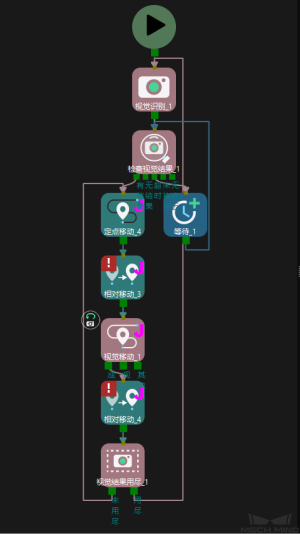
共享视觉结果
该功能允许选择了相同视觉服务的“视觉移动”步骤共享视觉结果。
当一个“视觉移动”步骤规划成功时,对应的视觉结果会被使用,未使用的结果会等待下一个参与共享的“视觉移动”步骤调用。所有参与共享的“视觉移动”步骤规划完成后,剩余的结果会被丢弃。
此外,该功能可与“复用视觉结果”功能配合使用。当“复用视觉结果”功能开启时,即使所有“视觉移动”步骤都完成了一轮规划,剩余的视觉结果也不会被丢弃。
应用示例:
(待补充)
移除目标工件点云
移除目标工件点云
勾选后将移除被抓取的工件点云,以保证点云碰撞检测仅计算机器人“末端工具”与“非目标工件点云”之间的碰撞。
为了避免抓取目标箱子过程中误抓到其周边箱子,软件会移除目标箱子点云,但保留其周边箱子点云。 在路径规划过程中,软件会因为吸盘海绵层模型与周边箱子点云之间的碰撞而放弃可能导致误抓的抓取方案。
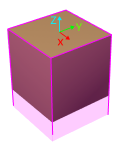
默认的点云移除范围是以目标箱子上表面为顶面,高度无限高,方向为箱子视觉位姿 -Z 方向的长方体范围。
可通过设置“XY平面点云移除范围拓展”与“Z向点云移除范围拓展”参数扩大点云移除范围,进而移除目标工件周边的点云。
XY平面点云移除范围拓展
在原有工件尺寸基础上,在工件位姿XOY平面上拓展点云移除范围,拓展边长对应此参数。
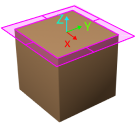
Z向点云移除范围拓展
在原有工件尺寸基础上,沿工件位姿Z轴正方向拓展点云移除范围,拓展高度对应此参数。
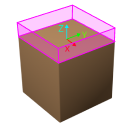
辅助功能
通过视觉更新料筐位姿
勾选“通过视觉更新料筐位姿”参数后,相机拍照后视觉识别工件时将一同识别并定位料筐,动态更新料筐模型在仿真场景中的位置,确保碰撞检测算法有效检测机器人与料筐的碰撞。
料筐定位功能通过视觉结果中给出的"scene_object_names", "scene_object_sizes", "scene_object_poses"三个字段定义要更新的场景物体名称、位置、尺寸。
视觉结果必须位于指定料筐内
视觉结果必须位于指定料筐内
该功能限制了当前“视觉移动”步骤收到的视觉结果必须在指定的料筐范围内。超出料筐范围的视觉结果将不会被使用。
各个料筐的视觉结果有效范围可以通过其配置窗口独立进行配置,只有开启了“视觉结果有效范围限制”的料筐才能在该下拉列表中进行选择。
应用示例:
添加“料筐1”,并开启此料筐的“限制位姿有效范围”参数。
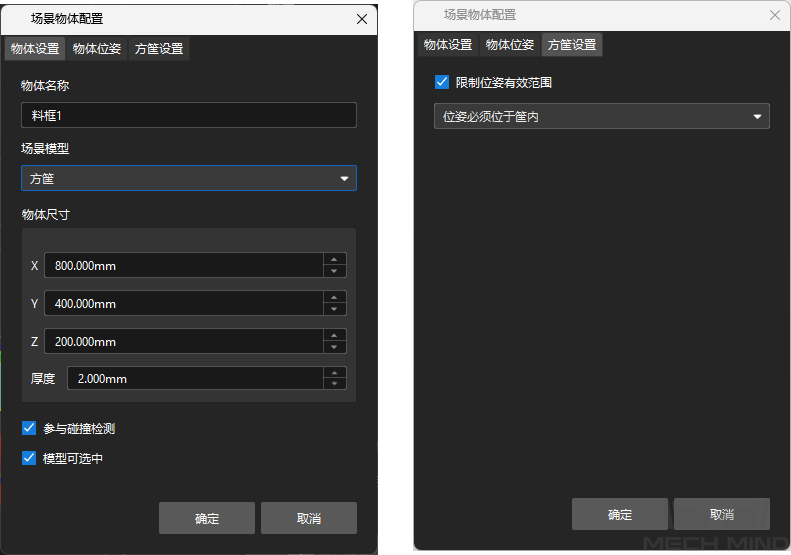
在下拉栏中勾选“料筐1”。

仅使用特定工件的位姿
此参数用于筛选视觉结果中指定“labels”字段对应的工件。
使用用此参数需在工程资源树中添加对应的工件(工件名称与“labels”字段名称一致),然后在此参数右侧下拉栏中选择对应的工件。

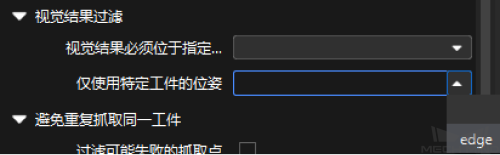
过滤可能失败的抓取点
此组参数主要于在抓取失败的场景中,避免在同一个抓取点上重复失败。
勾选“过滤可能失败的抓取点”参数后,可调节以下参数。
-
过滤对象
-
抓取点: 只有被视为高概率失败的抓取点会被排序后移或放弃尝试一定轮次。
-
工件: 工件上任一抓取点被视为高概率失败,该工件上所有的抓取点都会被排序后移或放弃尝试一定轮次。
-
-
排序后移范围半径
如果新一轮视觉结果中的某抓取点落在了“以上一轮规划成功的抓取点为中心,该参数为半径的球”范围内,这些抓取点的规划排序会被后移,优先级降低。
-
放弃尝试范围半径
如果新一轮视觉结果中的某抓取点落在了“以上一轮规划成功的抓取点为中心,该参数为半径的球”范围内,这些抓取点会在本轮规划中被抛弃。
假设抓取某个曲轴,第一次尝试未将曲轴抓起,但尝试抓取的过程中戳动曲轴,位置移动后下次抓取可能成功。因此,使用 排序后移范围半径 降低其优先级但并不丢弃。若尝试抓取时曲轴纹丝不动,再次抓取基本上也不可能成功,使用 放弃尝试范围半径 丢弃该位姿,避免反复抓取。
-
对列长度
所有被视为高概率失败抓取点的队列。当队列长度超过“队列长度上限”时,最早加入队列的抓取点会被从队列中移出,并可在下一轮再次参与抓取规划。
抓取顺序
抓取排序策略
-
按照组合内工件数量排序:根据组合内工件的数量从多到少依次尝试抓取。
-
严格按照视觉顺序:根据视觉结果顺序依次抓取,排序靠前的视觉结果规划失败时不允许跳过。
-
尽量按照视觉顺序:根据视觉结果顺序依次抓取,排序靠前的视觉结果规划失败时允许跳过并规划后续视觉结果。
匹配条件
匹配策略
匹配策略可选择“匹配工件位置”或“匹配工件位置及朝向”
-
仅匹配工件位置:末端工具仅匹配工件的位置,不考虑末端工具TCP与工件位姿之间的夹角。
-
匹配工件位置及朝向:末端工具不仅匹配工件的位置,同时也需匹配末端工具TCP与工件位姿之间的夹角。
距离阈值
以工件位姿原点为圆心,距离阈值为半径做圆。如果工具阵列的每一个末端都可以放入对应工件位姿的圆内,则视为匹配成功。
应用示例:
-
下图所示三个工件,距离阈值设置为 30mm。
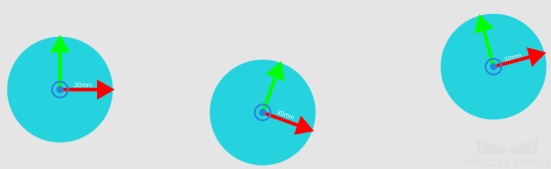
-
具有三个末端的工具阵列,末端间距 100 mm ,如下图所示。

-
抓取规划时,软件会尝试找到一个位置,将工具的三个末端都放到下图蓝色圆中。
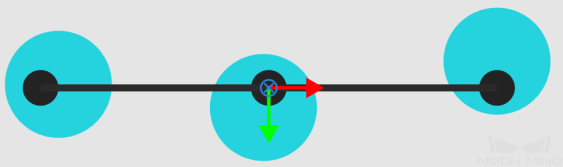
若无法全部匹配三个末端,则尝试只匹配两个末端。
角度阈值
末端工具 TCP 的 X 轴与各个工件位姿X轴夹角均小于“角度阈值”则视为匹配成功。
-
软件将工具的 TCP 坐标绕自身 X 轴旋转 180°, 使其 Z 轴向上,与工件位姿朝向一致。
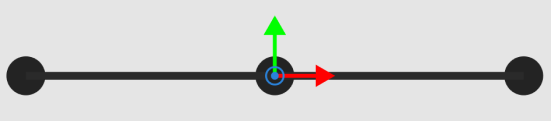
-
判断工件位姿X轴与 TCP 各个轴之间的夹角。夹角在角度阈值内,则视为匹配成功,否则失败。
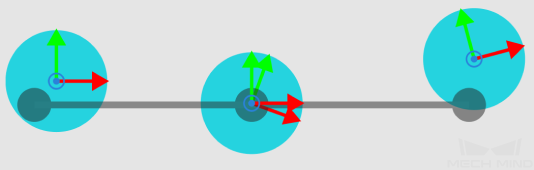
该模式下,允许出现组合中间的物体有缺失,而有缺失的组合不是旋转对称的。
例如有4个末端的工具阵列,末端编号分别为 0,1,2,3。如果只有3个物体,位置为 OOXO,则需要开启 0、1、3 末端。OOXO 旋转 180° 得到 OXOO,并不对称。